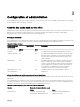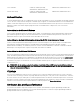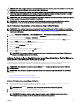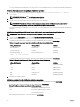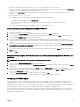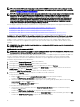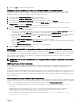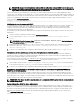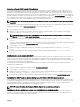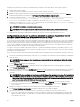Users Guide
Congurez le système ESXi exécutant Server Administrator pour qu'il envoie des interruptions à une station de gestion :
1. Installez la CLI VMware vSphere.
2. Ouvrez une invite de commande sur le système où la CLI VMware vSphere est installée.
3. Modiez le répertoire dans lequel la CLI VMware vSphere est installée. L'emplacement par défaut sous Linux est /usr/bin.
L'emplacement par défaut sous Windows est C:\Program Files\VMware\VMware vSphere CLI\bin.
4. Exécutez la commande suivante : vicfg-snmp.pl --server <serveur> --username <nom_d'utilisateur>
--password <mot_de_passe> -c <communauté> -t <nom_d'hôte> @162/<communauté>
où <serveur> correspond au nom d'hôte ou à l'adresse IP du système ESXi, <nom_d'utilisateur> correspond à
l'utilisateur sur le système ESXi, <communauté> correspond au nom de communauté SNMP et <nom_d'hôte> correspond
au nom d'hôte ou à l'adresse IP de la station de gestion.
REMARQUE : L'extension .pl n'est pas requise sur Linux.
REMARQUE : Si vous ne spéciez pas de nom d'utilisateur et de mot de passe, vous êtes invité à le faire.
La conguration des interruptions SNMP prend immédiatement eet sans avoir besoin de redémarrer les services.
Conguration du pare-feu sur les systèmes exécutant les systèmes d'exploitation Red Hat
Enterprise Linux et SUSE Linux Enterprise Server pris en charge
Si vous activez la sécurité du pare-feu alors que l'installation de Red Hat Enterprise Linux/SUSE Linux est en cours, le port SNMP de
toutes les interfaces réseau externes est fermé par défaut. Pour autoriser les applications de gestion SNMP telles qu'IT Assistant à
découvrir et obtenir des informations depuis Server Administrator, le port SNMP d'au moins une interface réseau externe doit être
ouvert. Si Server Administrator détecte qu'aucun port SNMP d'interface réseau externe n'est ouvert dans le pare-feu, il ache un
message d'avertissement et enregistre un message dans le journal système.
Vous pouvez ouvrir le port SNMP en désactivant le pare-feu, ouvrant ainsi l'intégralité de l'interface réseau dans le pare-feu, ou en
ouvrant le port SNMP d'une interface réseau externe au moins dans le pare-feu. Vous pouvez réaliser cette action avant ou après le
démarrage de Server Administrator.
Pour ouvrir le port SNMP sur Red Hat Enterprise Linux à l'aide d'une des méthodes décrites précédemment, procédez comme suit :
1. À l'invite de commande Red Hat Enterprise Linux, tapez setup et appuyez sur <Entrée> pour lancer l'utilitaire de conguration
du mode textuel.
REMARQUE : Cette commande n'est disponible que si vous avez eectué une installation par défaut du système
d'exploitation.
Le menu Choose a Tool (Choisir un outil) apparaît.
2. Sélectionnez Firewall Conguration (Conguration du pare-feu) en utilisant la èche vers le bas et appuyez sur <Entrée>.
L'écran Firewall Conguration apparaît.
3. Appuyez sur <Tab> pour sélectionner Security Level (Niveau de sécurité), puis appuyez sur la barre d'espace pour sélectionner
le niveau de sécurité que vous souhaitez congurer. Le Security Level (Niveau de sécurité) sélectionné est indiqué par un
astérisque.
REMARQUE : Pour en savoir plus sur les niveaux de sécurité du pare-feu, appuyez sur la touche <F1>. Le numéro du
port SNMP par défaut est 161. Si vous utilisez l'interface d'utilisateur graphique X Window System, le fait d'appuyer
sur la touche <F1> ne vous permettra pas nécessairement d'obtenir des informations sur les niveaux de sécurité du
pare-feu de versions de Red Hat Enterprise Linux plus récentes.
a. Pour désactiver le pare-feu, sélectionnez No Firewall (Pas de pare-feu) ou Disabled (Désactivé)et passez à l'étape 7.
b. Pour ouvrir toute l'interface réseau ou le port SNMP, sélectionnez High, Medium (Élevé, Moyen) ou Enabled (Activé) et
passez à l'étape 4.
4. Appuyez sur <Tab> pour accéder à la section Customize (Personnaliser), puis appuyez sur <Entrée>.
L'écran Firewall Conguration-Customize (Conguration du pare-feu - Personnaliser) apparaît.
5. Sélectionnez s'il faut ouvrir toute l'interface réseau ou seulement le port SNMP sur toutes les interfaces réseau.
a. Pour ouvrir toute l'interface réseau, appuyez sur <Tab> pour aller aux Trusted Devices (Périphériques de conance), puis
appuyez sur la barre d'espace. Un astérisque se trouve dans la boîte à gauche du nom du périphérique pour indiquer que
toute l'interface est ouverte.
20